Windows server 2008 R2配置多个远程连接的教程
本文为大家分享了Windows server 2008 R2配置多个远程连接的具体步骤,供大家参考,具体内容如下
1、右键计算机属性——远程设置——出现系统属性对话框——选择“远程”选项卡,按如下图操作:、
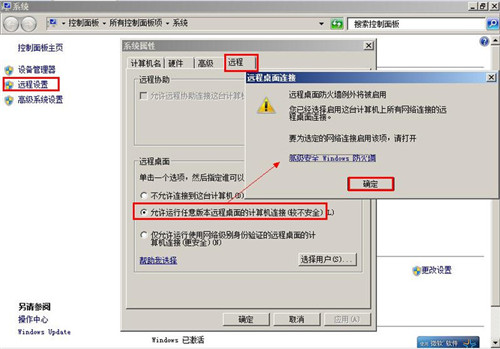
2、默认只有administrator具有远程桌面的权限,其他用户都没有权限远程桌面连接服务器。因此,我们还得将需要进行远程桌面连接的其他用户也添加进来,赋予他们权限
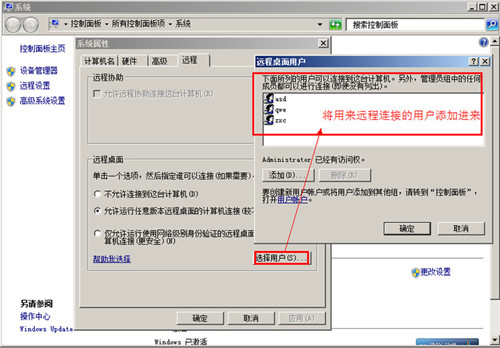
3、运行,gpedit.msc命令。计算机配置--管理模版--Windows组件--远程桌面服务--远程桌面回话主机--连接--限制连接的数量

4、打开服务器管理器,选择“角色”——点击“添加角色”
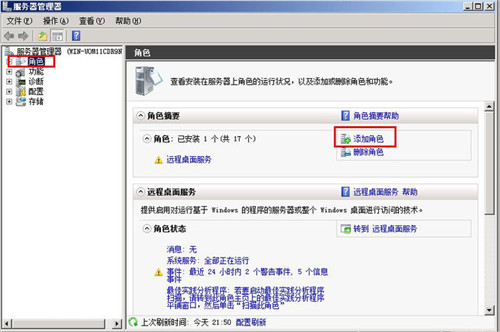
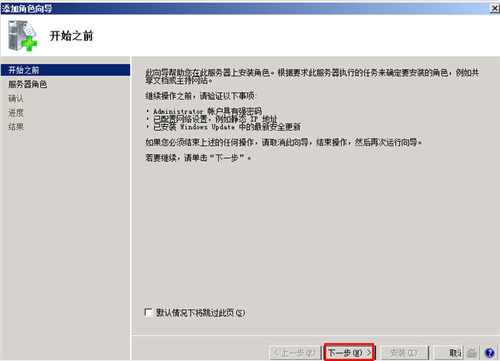
添加“远程桌面服务”
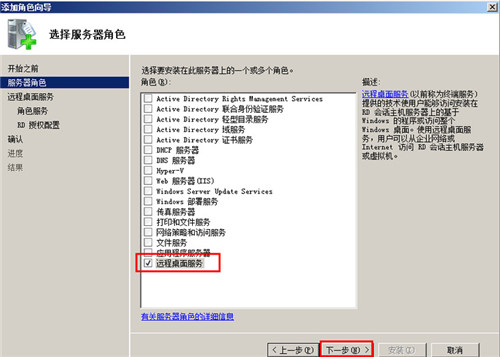

在角色服务里,选择“远程桌面授权”,其它的可以根据其他工作需要,选择是否添加:
此处增选‘远程桌面会话主机'
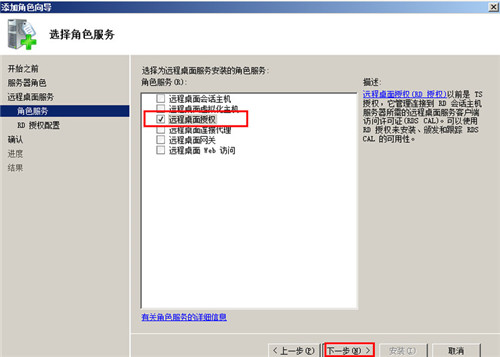
一直点下一步完事
以上就是本文的全部内容,希望对大家的学习有所帮助,也希望大家多多支持脚本之家。
相关文章

Windows Server 2016快速入门部署远程桌面服务的详细图文步骤
这篇文章主要介绍了Windows Server 2016快速入门部署远程桌面服务的详细图文步骤,需要的朋友可以参考下2021-01-01
Windows Server 2019 组策略的配置与管理(基于域的组策略与示例)
这篇文章主要介绍了如何配置基于域的组策略,包括在AD域中创建组策略,配置基于域的组策略,通过组策略统一管理域中的计算机和用户,需要的朋友可以参考下2023-05-05
IIS7.5 HTTP 错误 500 调用loadlibraryex失败的解决方法
在IIS7.5打开网页的时候,提示: HTTP 错误 500.0 - Internal Server Error 调用 LoadLibraryEx 失败,在 ISAPI 筛选器 C:\Windows\Microsoft.NET\Framework\v4.0.30319\\aspnet_filter.dll,经过排除发现原来是两个斜杠导致2015-01-01
Windows 2012 r2系统上安装IIS 8.0的方法(图文)
这篇文章主要介绍了Windows 2012 r2系统上安装IIS 8.0的方法(图文),需要的朋友可以参考下2015-10-10
windows+IIS 环境下以Fastcgi方式配置php 5.3.3的方法
需要在IIS6.0下配置PHP,由于php 5.3.3已经不再支持isapi配置了,因此需采用fastcgi方式配置,下面分享一下我的配置过程。2010-12-12
Windows Server 2019 DHCP高可用的实现
本文主要介绍了Windows Server 2019 DHCP高可用的实现,用图文展示了DHCP高可用的配置,具有一定的参考价值,感兴趣的可以了解一下2023-09-09
IIS服务器下安装配置XCache缓存器方法及XCache下载
使用这个加速器可以很大程度的降低CPU占用(但会造成更多的内存占用),并使网页执行时间缩短。具体原理不介绍了,网上有很多2012-01-01












最新评论